Arquivado
Este tópico foi arquivado e está fechado para novas respostas.
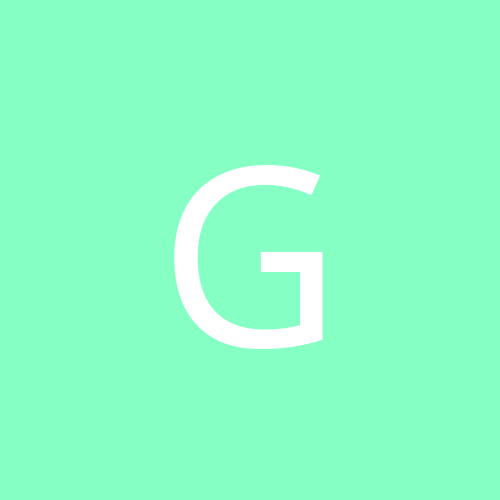
Crie seu Planeta - Tradução
Por
Guigo Popo, em Design e UX
Este tópico foi arquivado e está fechado para novas respostas.
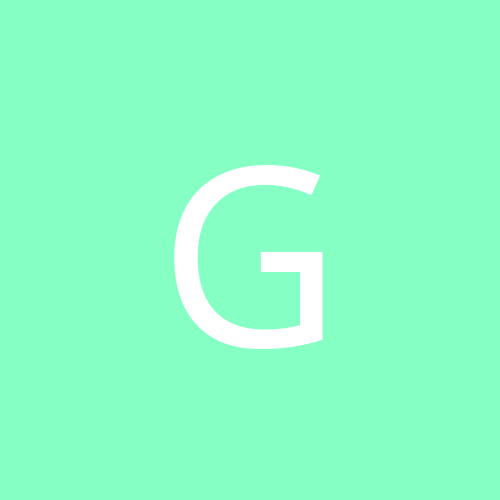
Por
Guigo Popo, em Design e UX
Ao usar o fórum, você concorda com nossos Termos e condições.